Connexion à Office 365 en PowerShell
19 vues
16 juin 2016
Jonas
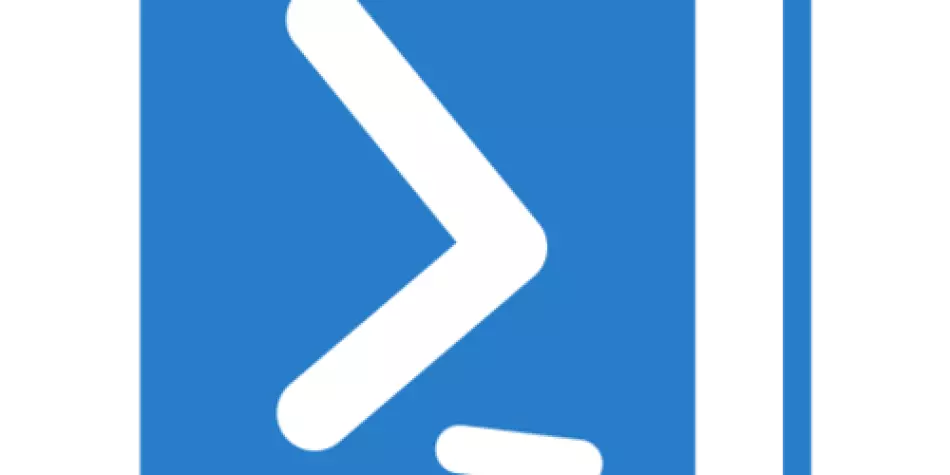
Administrer Office 365 via PowerShell est très utile, notamment pour paramétrer les durées de rétention des mots de passe par exemple.
Mais rien que le fait de se connecter peut être déjà relativement long...
Voilà pourquoi je vous propose un petit script à mettre à la racine de votre poste et à invoquer via PowerShell pour vous connecter automatiquement à votre compte Office 365 (gestion de SharePoint, Exchange online ...)
Voici la procédure:
Dézipper et placer ce fichier à la racine de c:/
Lancer PowerShell (en mode admin) et exécuter cette commande:Set-ExecutionPolicy Unrestricted
Puis lancer le script en tapant:cd c:/ .\Conenct0365.ps1
Entrer les ID de connexion puis dans le menu choisir l'option 3 pour quitter le menu et enfin accéder aux commandes.
Pour info, PowerShell est un outil puissant qui peut être utilisé pour administrer Office 365. Voici quelques étapes générales pour commencer à utiliser PowerShell pour Office 365 :
Installer les prérequis : Avant de pouvoir utiliser PowerShell pour Office 365, vous devez installer certains prérequis, tels que le module PowerShell pour Office 365 et le module Azure Active Directory pour PowerShell. Vous pouvez trouver des instructions détaillées sur la manière d'installer ces prérequis en ligne.
Ouvrir PowerShell : Ouvrez PowerShell sur votre ordinateur en tant qu'administrateur. Pour ce faire, cliquez sur le bouton Démarrer de Windows, recherchez PowerShell, cliquez avec le bouton droit de la souris sur l'icône et sélectionnez Exécuter en tant qu'administrateur.
Se connecter à Office 365 : Une fois que vous avez ouvert PowerShell, vous devez vous connecter à Office 365 en utilisant vos informations d'identification administratives. Pour cela, tapez la commande suivante et appuyez sur Entrée : Connect-ExchangeOnline -UserPrincipalName admin@votredomaine.com
Assurez-vous de remplacer "Cette adresse e-mail est protégée contre les robots spammeurs. Vous devez activer le JavaScript pour la visualiser." par l'adresse e-mail de l'administrateur de votre compte Office 365.
- Utiliser les commandes PowerShell : Maintenant que vous êtes connecté à Office 365, vous pouvez utiliser les commandes PowerShell pour administrer votre compte. Par exemple, vous pouvez utiliser la commande suivante pour afficher la liste des utilisateurs de votre compte Office 365 : Get-User
Vous pouvez trouver d'autres commandes PowerShell pour administrer Office 365 en ligne, ou utiliser la commande Get-Help pour obtenir de l'aide sur une commande spécifique.
- Déconnecter PowerShell : Lorsque vous avez terminé d'utiliser PowerShell, vous devez vous déconnecter de votre compte Office 365 en tapant la commande suivante : Disconnect-ExchangeOnline
Ces étapes vous aideront à commencer à utiliser PowerShell pour Office 365. Toutefois, il est important de noter que l'utilisation de PowerShell pour administrer Office 365 peut être complexe, et il est recommandé de suivre une formation ou de consulter des ressources en ligne pour en savoir plus sur l'utilisation de cet outil.